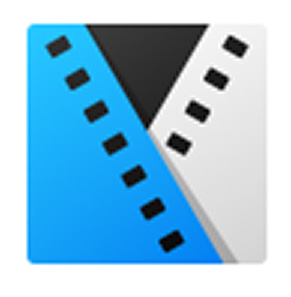Seit der Übernahme durch Magix warten viele Vegas Anwender gespannt auf die erste Version unter dem neuen Eigentümer. Schließlich wollte man wissen, wie man sich die Zukunft von Vegas unter der neuen Führung von Magix vorzustellen hat. Sprich: Wird Vegas als eigenständiges Produkt weiterleben, oder mittelfristig in den anderen Schnitt-Produkten von Magix aufgehen?
Nun ist die erste neue Version 14 veröffentlicht worden und wir konnten schon einmal einen kurzen Blick auf die Neuerungen werfen. Hierfür stand uns die erste finale Release-Version (Build 161) zur Verfügung.
Das Interface
Nach dem Start dürften sich vor allem alte Vegas-Hasen erst einmal freuen: Das Interface ist nahezu unverändert und funktioniert praktisch überall wie bisher. Auf einem 4K Desktop unter Windows 10 wurden dabei unter anderem die Menü-Fonts noch nicht auf HiDPI-Displays angepasst, weshalb sie etwas verschwommen wirken. Auch verändert sich die Skalierung des Mauszeigers über manchen Stellen, was für eine etwas grobpixelige Darstellung sorgt.
In der Oberfläche wurden die meisten Icons nun komplett abgeflacht. Ein Trend, den man auch bei Adobe in der neuesten Premiere-Version bemerken kann. Hierunter versteht man, dass Funktionsbuttons nicht mehr virtuell aus der Oberfläche hervorstehen, sondern im gedrückten oder aktivierten Zustand nur farblich unterlegt werden.

Die Anpassung der Oberfläche ist dabei jedoch nicht durchgängig, da beispielsweise Lautstärke- oder Pan-Regler nach wie vor Pseudo 3D-Strukturen besitzen. Dies alles verleiht dem Programm aktuell eine Anmutung, dass sich das Interface mitten im Umbau befindet. Jedoch sind diese Inkonsistenzen letztlich nur kosmetischer Natur.
Hover Scrubbing
Wirklich neu ist die Hover Scrub-Funktion für schnelles Scrubbing im Trimmer. Hierbei kann man In- und Out-Punkte direkt bestimmen. Wenn sich die Maus sich über dem Trimmer-Fenster befindet scrubbt der Clip automatisch mit und zeigt die Trimm-Grenzen dabei symbolisch als Overlay an.